Какой GPS-навигатор лучше выбрать?
При выборе GPS-навигатора прежде всего необходимо решить для себя, в каких именно условиях и режимах вы планируете его эксплуатировать.
Существует превеликое множество типов GPS-навигаторов: дорожные (автомобильные и мотоциклетные), спортивные (беговые и велосипедные), туристические и, конечно же, профессиональные морские, которые используются на кораблях и яхтах.
На сегодняшний день в широкой продаже для "рядовых" путешественников имеются два типа навигаторов - туристические GPS-приёмники и автомобильные навигаторы с широким набором функций. Во все автомобильные навигаторы и продвинутые модели туристических можно загружать готовые карты и ориентироваться исключительно по их указаниям, передвигаясь по автомобильным трассам и городским улицам или по указателям направления на "дикой" местности.
Самые простые туристические навигаторы имеют монохромный ЖК-экран и предусматривают предварительный ввод координат нескольких сотен контрольных точек, выбранных вами лично. Они стрелкой показывают вам необходимое направление на выбранную точку, скорость вашего движения и, наконец, расстояние до текущей контрольной точки. С такими навигаторами неплохо иметь с собой и обычную карту, чтобы изредка сверяться по ней с окружающей вас действительностью. Координаты для ввода можно вычислить с помощью, например, той же Google Maps.
Более сложные туристические навигаторы снабжены цветным экраном, барометрическим альтиметром, электронным или даже магнитным компасом, а также функцией автоматического расчёта маршрутов (прямолинейных или для навигации по дорогам).
Автомобильные навигаторы, помимо возможности прокладки наиболее удобного маршрута от одной точки на карте до другой и выдачи указаний о ближайших поворотах по мере продвижения, способны также проигрывать видео и mp3-файлы, демонстрировать фотографии и тексты, запускать простые игры, а также служить в роли календаря и калькулятора. Некоторые из них могут работать как Bluetooth-гарнитура громкой связи для мобильного телефона. При одинаковой функциональности автомобильные навигаторы отличаются диагональю и качеством экрана, основными техническими параметрами и, конечно же, ценой.
Кроме того, существуют навигаторы для ноутбуков и карманных компьютеров, подключающиеся через порт USB или Bluetooth.
Секреты Word
Вставка текущей даты и времени в документ
Быстро вставить текущую дату в документ можно, если нажать сочетание клавиш Alt+ Shift + D. В документ будет вставлена дата (поле даты) по умолчанию в таком формате: (dd.MM.yyyy).
Если вас не устраивает такой формат, вы можете его изменить. Зайдите в меню "Вставка" (Insert) и выберите команду "Дата и время" (Date and Time). Откроется диалоговое окно со списком доступных форматов. Выберите из этого списка наиболее подходящий вам формат, нажмите кнопку "По умолчанию" (Default) и подтвердите свой выбор на запрос системы.
Теперь при следующей вставке поля даты указанным сочетанием клавиш в документ будет вставлена дата в выбранном вами формате.
Обратите внимание, что выбрать и вставить этим сочетанием клавиш можно лишь дату, но не дату со временем. Чтобы вставить текущую дату вместе с показанием времени, нужно использовать другое сочетание клавиш: ALT + SHIFT + T. Здесь также можно выбрать устраивающий вас формат даты и времени.
Сочетания уже не тайна
Если вам нужно узнать текущее сочетание клавиш для кнопок на панелях инструментов, нажмите "CTRL + ALT + "+" (символ "плюс" на цифровой клавиатуре).
Курсор превратится в такой фигурный квадрат:
![]()
При щелчке таким курсором по интересующей кнопке выводится диалоговое окно "Настройка клавиатуры", в котором вы можете видеть присвоенные этой кнопке-команде сочетания клавиш. Можно их изменять или назначать, если команде ничего не присвоено.
Перемещение между комментариями в
тексте
Есть два простых способа быстрого перемещения между примечаниями (комментариями) в тексте документа.
Первый способ. С помощью сочетания клавиш Ctrl + PgDn (переход к следующему примечанию) или Ctrl + PgUp (переход к предыдущему примечанию).
Второй способ. Вызвать подокно примечаний. Для этого в панели инструментов "Рецензирование" есть крайняя правая кнопка "Область проверки". Щелчок по ней вызывает окно, в котором построчно идут все имеющиеся в документе примечания. Двойной щелчок по нужному примечанию переместит вас к нему.
Разделение окна документа Word на две
части
Когда вы редактируете или создаёте документ, как правило, приходится часто перемещаться по нему на какие-то определённые позиции (в начало или конец документа).
Есть неплохое решение, связанное с разделением рабочего окна документа на две видимых части. Причём оба окна взаимосвязаны, ведь это один и тот же документ: изменяя что-либо в одном окне, мы видим эти изменения во втором.
Обратите внимание на правую верхнюю часть документа - в ряду верхней горизонтальной линейки:
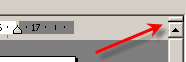
Достаточно подвести курсор к небольшому прямоугольнику-разделителю над полосой вертикальной прокрутки и курсор обретёт вид двунаправленной стрелки.
Перетащите этот разделитель вниз и окно разделится.
Каждое окно будет совершенно идентично по функциональности и имеет линейку и полосу прокрутки. Найдите в верхнем окне ту область, к которой вы часто возвращаетесь. А в нижнем окне вы можете редактировать другую область документа.
Чтобы избавиться от разделения или вернуться к нормальному отображению документа в одном окне, дважды щёлкните по разделителю между окнами либо перетащите разделитель вниз или вверх до конца.
Секреты Total Commander
Прокрутка списка файлов в Total Commander происходит очень медленно и использует много процессорного времени.
Doom'ER
В новых версиях Windows для "красоты" существует такая опция, как Smooth scrolling (Плавная прокрутка). Её необходимо отключить. Это можно сделать с помощью специальных программ редактирования скрытых настроек Windows - твикеров (например, TweakUI от Microsoft), а в Windows XP и стандартными средствами - System - Advanced - Performance.
Почему удаление файлов происходит
очень медленно на Windows 2000?
ASD-kontakt
Это случается, если вы отключили удаление в корзину на Рабочем столе, но не отключили его в Total Commander. Решение: отключите удаление в корзину в Total Commander (Configuration - Copy/Delete - F8/Del deletes to recycle bin (Shift=directly)) или сделайте удаление в Total Commander через Проводник (там же - Use Explorer delete method (faster, cannot handle comments)).
Как входить в
самораспаковывающиеся архивы с
расширением exe? По Enter-у запускается
exe-файл.
Enter_K
Кажется, про это я уже рассказывал в одном из прошлых выпусков "СиС", но не буду занудой и просто повторю ещё раз... :)
В самораспаковывающиеся архивы, а также в любые другие файлы, которые не имеют специальной иконки архива, но при этом являются либо архивом, либо форматом, который знаком одному из архиваторных плагинов, можно войти по сочетанию клавиш Ctrl+PgDn.
Иван КОВАЛЁВ
Присылайте свои вопросы на адрес [email protected]










